儀表板可以視覺化各種系統度量和網路資料。可以使用 [儀表板] 檢視最近系統度量的報告。
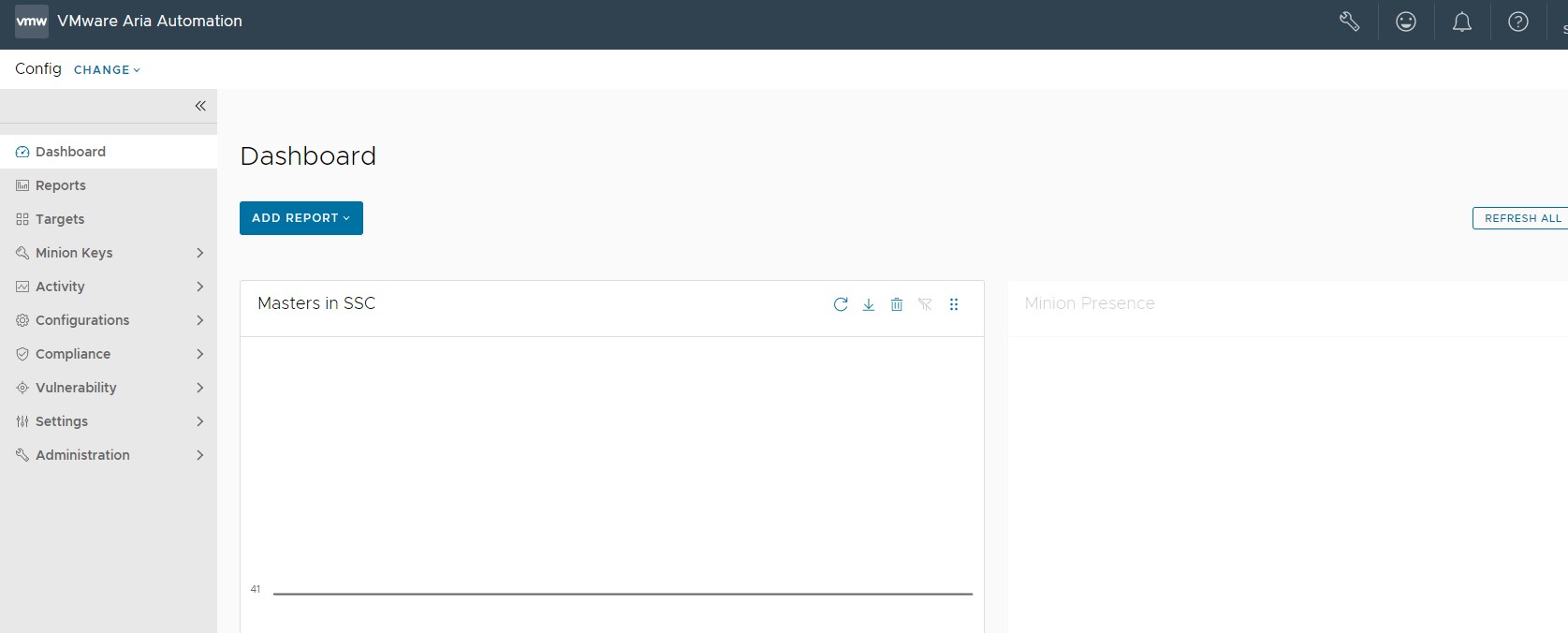
| 報告 | 說明 | 可用的篩選器 |
|---|---|---|
| Salt 事件數目 |
|
|
| Salt 事件裝載大小 |
|
|
| Celery 佇列深度 |
|
|
| RaaS Web 伺服器要求數目 |
|
|
| Web 伺服器回應時間 |
|
|
| RaaS Salt 主節點反覆運算時間 |
|
|
| 已驗證的 SSE 使用者數目 |
|
|
| 資料庫活動 |
|
|
| 資料庫連線數目 |
|
|
| 已執行的 Redis 命令數目 |
|
|
| 工作 |
|
|
| SSE 中的 Salt 主節點數目 |
|
|
| 部屬節點目前狀態 |
|
|
如需系統度量的相關資訊,請參閱〈使用 Automation Config 監控系統度量〉。
新增報告
將報告新增到 [儀表板]:
- 在儀表板工作區中,按一下新增報告以開啟功能表。
- 選取要新增到 [儀表板] 的報告的名稱。
現在,您選取的報告顯示在 [儀表板] 中。如果 [儀表板] 中已有數個報告,則剛剛新增的報告會顯示在 [儀表板] 頂端的左側或右側資料行中。將顯示在新增報告時報告數量最少的任意資料行中。
[儀表板] 工作區中的所有報告都可以按照報告中所顯示的持續時間 (過去一小時到 24 小時) 進行篩選。所有報告預設為 12 小時。若要變更持續時間,請按一下報告左下方的持續時間篩選器以選取其他時間範圍。
此外,還可以透過按一下下載圖示  並選取下載 JSON 或下載 CSV,下載報告。
並選取下載 JSON 或下載 CSV,下載報告。